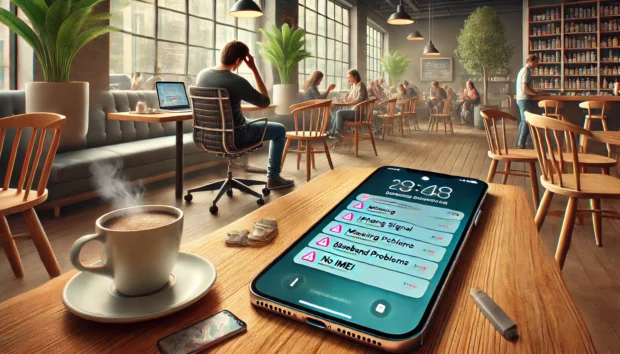iPhone 13, iPhone 13 mini, iPhone 13 Pro, dan iPhone 13 Pro Max adalah ponsel premium dari Apple yang dirilis tahun 2021. Namun, tidak ada perangkat yang sempurna, dan seiring waktu dan penggunaan, kamu mungkin mengalami beberapa bug dan masalah. Ada beberapa cara praktis untuk menyelesaikan berbagai gangguan pada iPhone 13. Artikel ini membahas gangguan pada iPhone 13 dan langkah-langkah perbaikan yang bisa dilakukan. – 7 Masalah Umum iPhone 13 dan Solusi Cepatnya
1. Gangguan Baterai pada iPhone 13
Kendala baterai cukup sering ditemukan pada iPhone 13, terutama di perangkat baru. Baterai lithium-ion pada iPhone secara alami akan menurun performanya seiring waktu. Kinerja baterai dapat berbeda-beda tergantung kebiasaan pemakaian perangkat.
Jika masalah terletak pada hardware baterai, penggantian di Apple Service Center bisa menjadi solusi.
Namun, jika sumber masalahnya software, solusinya bisa dicoba langsung. Inilah cara-cara yang dapat membantu menyelesaikan masalah tersebut:
– Pergi ke Settings > Battery, lalu aktifkan fitur Low Power Mode untuk menghemat daya. Mode ini membatasi aktivitas sistem dan fitur tertentu untuk menghemat daya.
– Batasi Laju Bingkai (hanya untuk model iPhone 13 Pro): Jika kamu menggunakan salah satu model iPhone 13 Pro, kamu dapat membatasi laju bingkai dengan pergi ke Pengaturan > Aksesibilitas > Gerakan dan mengaktifkan sakelar Batasi Laju Bingkai. Dengan mengaktifkan Limit Frame Rate, daya baterai dapat dihemat dengan mengurangi FPS.
– Matikan Background App Refresh dengan membuka Settings > General > Background App Refresh dan pilih Wi-Fi & Cellular Data. Ini akan membatasi aktivitas aplikasi di latar belakang dan menghemat daya baterai.
Mode Low Power membatasi aktivitas seperti pengambilan email dan unduhan di background. Beberapa aplikasi mungkin tidak berfungsi dengan baik jika Background App Refresh dimatikan.
2. Gangguan Touchscreen pada iPhone 13
Meskipun jarang, problem layar sentuh pada iPhone 13 bisa mengganggu pengalaman penggunaan. Berikut ini langkah-langkah untuk menyelesaikan kendala pada layar sentuh iPhone 13:
– Pastikan layar iPhone kamu bersih dengan membersihkannya dari debu atau kotoran. Bersihkan layar menggunakan kain mikrofiber yang lembut agar aman.
– Untuk restart, tekan tombol Power bersama Volume Up atau Down hingga muncul slider Daya Mati. Geser slider mati, tunggu sebentar, lalu tekan tombol Power untuk menghidupkan kembali perangkat.
– Cek apakah perangkat lunak iPhone 13 kamu sudah diperbarui ke versi terbaru. Cek software update di menu Settings > General > Software Update untuk mengetahui ketersediaan pembaruan. Apabila tersedia, unduh dan instal pembaruan dengan mengikuti langkah-langkah yang diberikan.
– Di menu Reset, pilih Setel Ulang Pengaturan Jaringan untuk mengatur ulang koneksi. Setelan jaringan seperti Wi-Fi dan Bluetooth akan dihapus dan perlu diatur ulang. Kamu perlu menyambungkan kembali perangkat ke jaringan setelah reset selesai.
– Kembalikan Pengaturan Awal: Jika masalah layar sentuh tetap persisten, kamu dapat mencoba mengembalikan pengaturan awal iPhone kamu. Pastikan semua data penting telah dicadangkan sebelum proses reset. Buka Settings > General > Reset, kemudian pilih Hapus Semua Konten dan Pengaturan. Proses ini menghapus semua file dan konfigurasi, mengembalikan perangkat ke default pabrik. Restore data dari backup yang telah dibuat setelah reset berhasil.
3. Kendala Wi-Fi pada iPhone 13
Untuk memperbaiki masalah koneksi Wi-Fi pada iPhone 13, kamu dapat mencoba langkah-langkah berikut:
1. Cobalah untuk menonaktifkan lalu mengaktifkan kembali Wi-Fi:
– Buka Pengaturan di iPhone kamu.
– Ketuk Wi-Fi.
– Matikan koneksi Wi-Fi dengan menggeser tombol ke posisi off.
– Aktifkan kembali Wi-Fi setelah menunggu beberapa saat.
2. Hapus Jaringan Wi-Fi dan Sambung Lagi:
– Masuk ke menu Settings, lalu buka bagian Wi-Fi.
– Pastikan koneksi Wi-Fi aktif dan jaringan muncul di daftar.
– Ketuk ikon “i” di sebelah jaringan Wi-Fi yang bermasalah.
– Pilih Lupakan Jaringan untuk menghapus jaringan tersebut.
– Setujui untuk melupakan jaringan dengan konfirmasi.
– Masukkan kata sandi untuk menyambungkan ulang ke jaringan yang sama.
3. Matikan Fitur Bantuan Wi-Fi:
– Buka Pengaturan dan pilih Wi-Fi.
– Scroll ke bawah untuk menemukan opsi Wi-Fi Assist.
– Matikan tombol Bantuan Wi-Fi sehingga berubah menjadi abu-abu.
Setelah melakukan langkah-langkah di atas, coba sambungkan kembali ke jaringan Wi-Fi dan periksa apakah masalahnya telah teratasi. Apabila masalah belum selesai, kamu bisa mencoba langkah berikut ini:
– Coba restart iPhone dengan menekan tombol Power dan Volume bersamaan hingga muncul slider. Geser slider untuk mematikan, dan tekan Power untuk menghidupkan kembali perangkat.
– Buka Settings > General > Software Update untuk memastikan perangkat menjalankan versi terbaru. Cobalah menginstal pembaruan perangkat lunak untuk menyelesaikan masalah.
– Atur ulang jaringan di menu Reset untuk menghapus koneksi Wi-Fi dan Bluetooth. Konfigurasi jaringan yang tersimpan akan dihapus sehingga perlu diatur ulang setelahnya.
4. Kesalahan Aktivasi pada iPhone 13 dan iPhone 13 Pro
Jika kamu mengalami masalah aktivasi pada iPhone 13 atau iPhone 13 Pro, berikut adalah beberapa langkah yang dapat kamu coba untuk mengatasinya:
Cara Pertama
1. Restart perangkat dengan tombol kombinasi Power dan Volume hingga slider muncul. Setelah slider digeser, tekan tombol Power untuk menyalakan kembali perangkat.
2. Hubungkan perangkat ke Wi-Fi yang memiliki sinyal stabil dan kuat.
3. Ikuti petunjuk di layar untuk menyelesaikan proses aktivasi perangkat.
Langkah 2
1. Pastikan kamu memiliki versi terbaru dari iTunes di komputer kamu. Untuk pengguna Mac, pastikan sistem operasi macOS sudah diupdate.
2. Gunakan kabel charger iPhone untuk menghubungkan perangkat ke komputer.
3. iPhone 13 kamu akan otomatis terdeteksi oleh komputer.
4. Jika opsi seperti “Set Up as New” atau “Restore Backup” terlihat, aktivasi telah berhasil. Lanjutkan proses dengan mengikuti panduan yang muncul di layar komputer.
5. Jika notifikasi seperti “No SIM” muncul, mintalah bantuan dari operator telepon kamu.
Langkah Akhir (Mode Pemulihan):
1. Jika ada pesan “Activation Failed,” aktifkan Mode Pemulihan di perangkat.
2. Gunakan kabel untuk menghubungkan perangkat ke komputer, lalu akses iTunes atau Finder.
3. Lakukan langkah yang diminta untuk memasukkan perangkat ke Mode Pemulihan. Aktifkan Recovery Mode dengan kombinasi tombol yang sesuai.
4. Setelah iPhone 13 berada dalam Mode Pemulihan, kamu dapat mengikuti petunjuk di layar di iTunes atau Finder untuk memulihkan iPhone dan menyelesaikan proses aktivasi.
Jika langkah di atas belum menyelesaikan masalah, konsultasikan ke Apple Support atau operator telekomunikasi.
5. Masalah Umum Face ID iPhone 13
Untuk masalah ID Wajah iPhone 13, berikut cara memperbaikinya:
– Periksa apakah lensa kamera depan kotor, lalu bersihkan. Gunakan kain lembut untuk memastikan lensa bebas dari debu atau minyak. Masalah Face ID sering disebabkan oleh lensa yang kotor atau buram.
– Cek konfigurasi Face ID di Settings > Face ID & Passcode. Periksa apakah opsi penting seperti “Isi Otomatis Kata Sandi” telah diaktifkan. Hidupkan kembali fitur yang mati dengan menyalakan toggle pada pengaturan.
– Cobalah untuk mengatur ulang Face ID jika langkah sebelumnya tidak berhasil. Masuk ke Settings > Face ID & Passcode, lalu pilih Reset Face ID. Ikuti instruksi untuk menyelesaikan pengaturan ulang ID Wajah.
– Gunakan fitur Add Alternate Appearance di Settings > Face ID & Passcode. Tambahkan tampilan lain untuk memudahkan Face ID mengenali wajah dalam berbagai situasi.
6. Gangguan Panas Berlebih pada iPhone 13 Pro Max
Jika perangkat kamu terlalu panas, berikut cara untuk mengatasinya di iPhone 13 Pro Max:
– Kecerahan tinggi pada layar bisa menyebabkan overheating, turunkan pengaturannya. Turunkan brightness untuk membantu perangkat tidak cepat panas.
– Matikan Background App Refresh di Settings > General untuk aplikasi yang tidak diperlukan.
– Matikan Layanan Lokasi yang tidak perlu: Buka Pengaturan > Privasi > Layanan Lokasi dan matikan layanan lokasi untuk aplikasi yang tidak memerlukannya secara terus-menerus. Panas berlebih bisa disebabkan oleh layanan lokasi yang aktif tanpa henti.
– Gunakan menu Reset All Settings di Settings untuk mengatur ulang pengaturan perangkat. Reset ini tidak menghapus file atau data, hanya mengembalikan pengaturan ke default. Coba restart perangkat setelah pengaturan direset untuk mengatasi masalah panas.
7. Gangguan Layar Putih pada iPhone 13 Pro Max
Penggunaan smartphone telah menjadi bagian penting dalam kehidupan sehari-hari kita, dan iPhone 13 Pro Max dari Apple telah menjadi salah satu pilihan populer di pasaran. Sayangnya, beberapa pengguna iPhone 13 Pro Max menghadapi gangguan layar saat meng-update iOS. Kendala layar putih kosong sering muncul pada iPhone 13 Pro Max saat update iOS.
Penting untuk memahami bahwa kendala ini cukup sering terjadi, namun bisa diperbaiki. Kami akan menjelaskan penyebab layar putih kosong saat update iOS, beserta langkah-langkah perbaikannya.
Alasan Munculnya Masalah Layar Putih Saat Update iOS
1. Kegagalan dalam update iOS sering menjadi penyebab utama layar putih kosong. Hal ini bisa disebabkan oleh faktor-faktor seperti gangguan koneksi internet yang tidak stabil atau kegagalan sistem saat menginstal pembaruan.
2. Konflik perangkat lunak: Beberapa kali, konflik perangkat lunak internal dapat terjadi saat melakukan update iOS, yang dapat menyebabkan layar putih muncul. Aplikasi atau pengaturan yang tidak kompatibel sering menjadi pemicu utama konflik ini.
3. Meski tidak sering, kerusakan hardware dapat menyebabkan kendala layar putih kosong. Masalah ini sering terkait dengan kerusakan pada layar LCD akibat tegangan tidak stabil.
Langkah Perbaikan untuk Layar Putih Kosong
1. Restart perangkat: Coba restart ulang iPhone 13 Pro Max kamu dengan menekan tombol daya dan tombol volume secara bersamaan. Biarkan perangkat mati sejenak, lalu tekan tombol Power untuk menyalakan ulang. Langkah ini cukup efektif untuk menyelesaikan masalah kecil yang muncul.
2. Periksa koneksi internet: Pastikan kamu memiliki koneksi internet yang stabil saat melakukan pembaruan iOS. Apabila memakai Wi-Fi, cek apakah sinyalnya cukup kuat dan stabil. Apabila memakai data seluler, pastikan sinyalnya baik dan kuota mencukupi untuk update.
3. Gunakan iTunes untuk pembaruan: Jika kamu terus mengalami masalah saat melakukan pembaruan melalui pengaturan perangkat, coba gunakan iTunes di komputer untuk melakukan pembaruan. Sambungkan iPhone 13 Pro Max ke komputer kamu, buka iTunes, dan ikuti instruksi untuk memperbarui perangkat.
4. Cobalah menggunakan mode pemulihan untuk memulihkan iPhone yang mengalami kendala. Sambungkan perangkat ke komputer, buka iTunes, dan ikuti petunjuk untuk memulihkan perangkat. Tindakan ini menghapus semua data perangkat, jadi backup terlebih dahulu.
5. Konsultasikan masalah ke Apple Support jika langkah-langkah sebelumnya tidak berhasil. Tim Apple Support akan membantu mendiagnosis perangkat dan memberikan solusi yang tepat.
Kesimpulan Akhir
Gangguan seperti baterai, Wi-Fi, dan Face ID pada iPhone 13 dapat diatasi dengan beberapa langkah mudah. Untuk kendala yang lebih berat, seperti layar putih atau masalah aktivasi, bantuan profesional mungkin diperlukan.
Selalu pastikan perangkat kamu menggunakan pembaruan perangkat lunak terbaru untuk menghindari bug atau masalah kompatibilitas. Gunakan aksesori asli dan hindari aplikasi ilegal untuk menjaga kinerja perangkat.
Untuk kendala yang sulit diatasi, mintalah bantuan ke Apple Support atau Service Center. Teknisi Apple dapat membantu mengembalikan perangkat ke kondisi optimal.
Dengan panduan ini, semoga masalah pada iPhone 13 kamu dapat teratasi dengan baik.